วิธีการกู้คืนและรีเซ็ตรหัสผ่าน Notes ที่ลืมบน iPhone
"ฉันลืมรหัสผ่านโน้ตที่ล็อกไว้ใน iPhone 17 ของฉัน จะสามารถเปิดโน้ตของฉันอีกครั้งได้หรือไม่" Apple Notes เป็นยูทิลิตี้ยอดนิยมบนอุปกรณ์ iOS ที่ให้คุณสร้าง จัดระเบียบ และแชร์โน้ตพร้อมไฟล์แนบ หลายคนใช้แอปนี้เพื่อสร้างรายการซื้อของและเก็บข้อมูลสำคัญ เป็นเรื่องสมเหตุสมผลที่ Apple Notes อนุญาตให้คุณปกป้องโน้ตของคุณด้วยรหัสผ่านเพื่อป้องกันการเข้าถึงโดยไม่ได้รับอนุญาต คู่มือนี้จะอธิบายวิธีการเข้าถึงโน้ตของคุณหากคุณ ลืมรหัสผ่าน Notes บน iPhone ของคุณ.
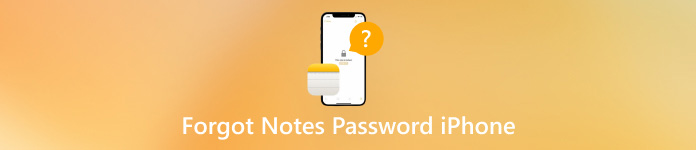
ในบทความนี้:
ส่วนที่ 1: วิธีปลดล็อค iPhone Notes ด้วย Touch ID หรือ Face ID
หากคุณเปิดใช้งาน Touch ID หรือ Face ID เมื่อตั้งค่ารหัสผ่าน Notes คุณจะสามารถปลดล็อกโน้ตเก่าบน iPhone ได้เมื่อลืมรหัสผ่าน กล่าวอีกนัยหนึ่ง คุณสามารถเข้าถึงโน้ตที่เข้ารหัสด้วยข้อมูลไบโอเมตริกส์ได้
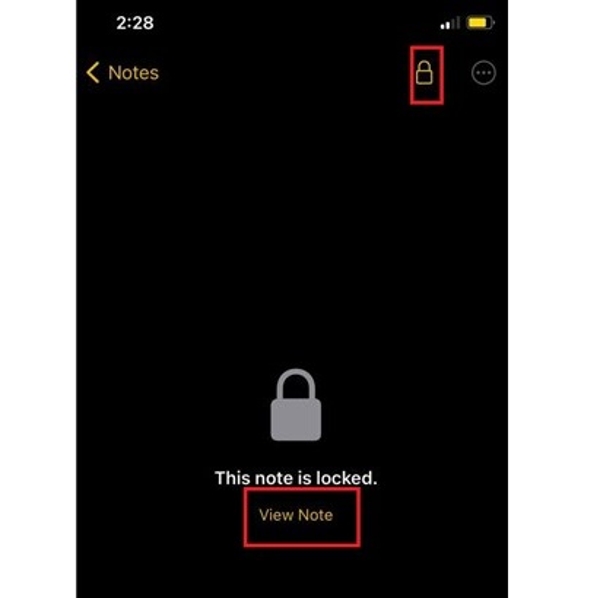
เรียกใช้แอป Apple Notes จากหน้าจอหลักของคุณ
ค้นหาโน้ตที่ถูกล็อคที่คุณต้องการเข้าถึง และคลิก ล็อค ปุ่มอยู่ที่มุมบนขวา
แตะ ดูหมายเหตุ ปุ่ม จากนั้นยืนยันตัวตนด้วย Touch ID หรือ Face ID ขึ้นอยู่กับการตั้งค่าของคุณ
หลังจากเข้าถึงบันทึกแล้ว ให้เลือกและคัดลอกเนื้อหาทั้งหมด กลับไปที่หน้าจอหลักใน Apple Notes สร้างบันทึกใหม่โดยแตะที่ บันทึกใหม่ ปุ่มและวางเนื้อหา ตอนนี้คุณสามารถอ่านบันทึกได้โดยไม่ต้องลืมรหัสผ่าน
ส่วนที่ 2: วิธีการรีเซ็ตรหัสผ่าน Apple Notes บน iPhone/iPad
มันเป็นเรื่องยากที่จะ ปลดล็อค iPhone ที่ถูกล็อค โดยไม่ต้องใช้การตรวจสอบสิทธิ์แบบสองขั้นตอน อย่างไรก็ตาม แม้ว่าคุณจะไม่ได้ตั้งค่าไบโอเมตริกส์สำหรับ Apple Notes ของคุณ คุณก็ยังสามารถรีเซ็ตรหัสผ่านโน้ตที่ลืมบน iPhone ได้ Apple ได้เพิ่มตัวเลือกการรีเซ็ตรหัสผ่านให้กับแอป Notes โดยใช้ข้อมูลประจำตัว Apple ID ของคุณ
เปิด การตั้งค่า แอปบน iPhone ของคุณ เลื่อนลงมาแล้วเลือก หมายเหตุ.
กด รหัสผ่าน ตัวเลือกบนหน้าจอการตั้งค่าบันทึก และคลิก รีเซ็ตรหัสผ่าน ปุ่ม.
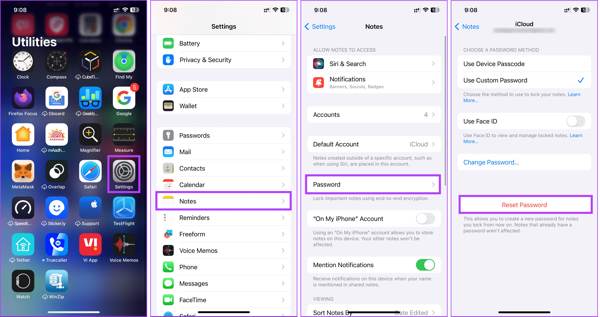
เมื่อได้รับคำเตือน ให้ป้อนรหัสผ่าน Apple ID ของคุณที่เชื่อมต่อกับ Apple Notes จากนั้นแตะ รีเซ็ตรหัสผ่าน ปุ่มบนกล่องโต้ตอบการยืนยัน
จากนั้นคุณจะได้รับการขอให้ปลดล็อก Apple Notes โดยใช้รหัสผ่าน iPhone หรือรีเซ็ตรหัสผ่านใหม่ หากคุณต้องการเปลี่ยนรหัสผ่าน Notes ของคุณ ให้แตะ ไม่ใช่ตอนนี้ ปุ่ม.
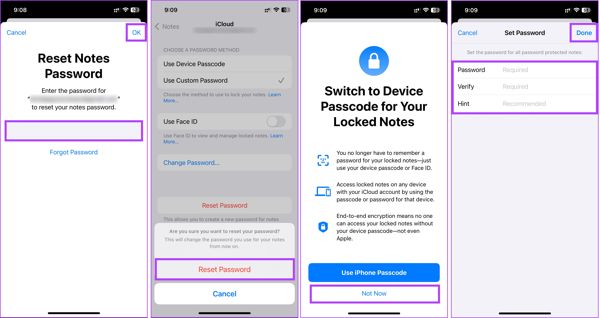
ถัดไปให้ป้อนใหม่ รหัสผ่าน ในช่องรหัสผ่าน ให้ป้อนรหัสผ่านอีกครั้ง ตรวจสอบ และเพิ่มคำใบ้ กดปุ่ม เสร็จแล้ว ปุ่มเพื่อยืนยันการเปลี่ยนแปลง
ตอนนี้คุณสามารถเปิดแอป Apple Notes จากหน้าจอหลักและป้อนรหัสผ่านใหม่เพื่อปลดล็อคบันทึกของคุณได้
ส่วนที่ 3: วิธีการล็อคโน้ตบน iPhone
ดังที่กล่าวไว้ก่อนหน้านี้ Apple อนุญาตให้คุณล็อกโน้ตบน iPhone ของคุณด้วยรหัสผ่าน นอกจากนี้ ด้วยการตั้งค่าที่เหมาะสม คุณสามารถปกป้องและเข้าถึงโน้ตของคุณได้อย่างมีประสิทธิภาพ นี่คือขั้นตอนในการล็อกโน้ตบน iPhone:
เลือก หมายเหตุ ใน การตั้งค่า แอปและแตะ รหัสผ่าน ตัวเลือกภายใต้ การรับชม ส่วน.
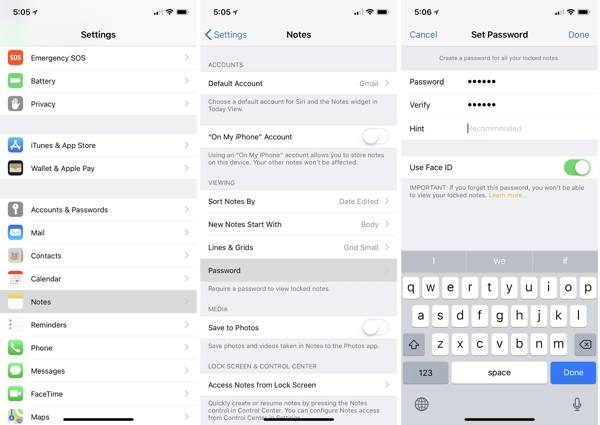
ทิ้งรหัสผ่านที่แข็งแกร่ง ตรวจสอบรหัสผ่าน และเพิ่มคำใบ้ หากต้องการปลดล็อกบันทึกบน iPhone เมื่อลืมรหัสผ่าน ให้เปิดใช้งาน ใช้ Face ID หรือ ใช้ Touch ID ตัวเลือก.
หลังจากตั้งค่ารหัสผ่านแล้ว ให้กลับไปที่หน้าจอหลัก และเรียกใช้แอป Apple Notes
บน iOS 11 หรือสูงกว่า ให้ค้นหาบันทึกส่วนตัว ปัดไปทางซ้ายเหนือชื่อเรื่อง แล้วแตะ ล็อค ปุ่มบนแถบเมนูที่ซ่อนอยู่ หากคุณเปิดใช้งานใช้ Face ID สำหรับบันทึก ระบบจะสแกนใบหน้าของคุณโดยอัตโนมัติเพื่อล็อกบันทึก หากปิดใช้งานใช้ Face ID หรือไม่พร้อมใช้งานในขณะนี้ คุณยังสามารถ ข้าม Face ID การแตะ กรอกรหัสผ่าน บนป๊อปอัปและกรอกรหัสผ่าน
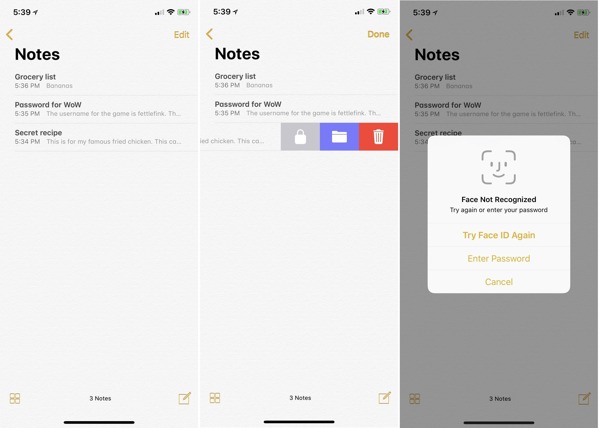
บน iOS 9.3 ถึง iOS 10.3.3 เปิดโน้ตที่คุณต้องการล็อค แตะ แบ่งปัน ปุ่มและเลือก ล็อคโน้ต บนกล่องเครื่องมือ
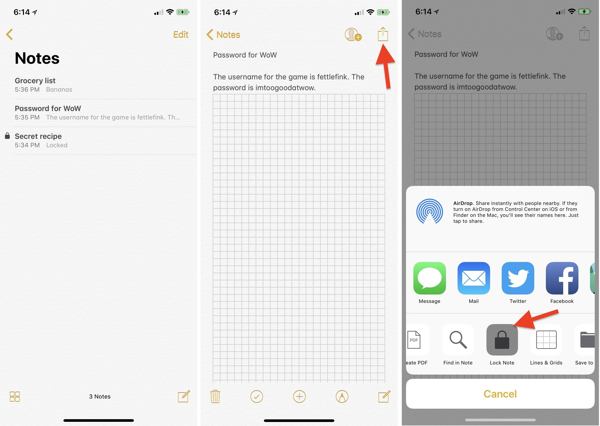
เคล็ดลับโบนัส: วิธีปลดล็อคโน้ตที่ถูกล็อคโดยไม่ต้องใช้รหัสผ่าน
สำหรับ iOS 16 ขึ้นไป คุณสามารถล็อกโน้ตด้วยรหัสผ่าน iPhone ได้เช่นกัน หมายความว่าคุณไม่จำเป็นต้องสร้างรหัสผ่านที่ไม่ซ้ำกันเพื่อล็อก Apple Notes บน iPhone ของคุณ แล้วถ้าลืมรหัสผ่าน iPhone ล่ะ? imyPass iPassGo สามารถช่วยคุณปลดล็อคบันทึกเมื่อคุณลืมรหัสผ่าน iPhone ของคุณได้

ดาวน์โหลดมากกว่า 4,000,000+ ครั้ง
ปิดรหัสผ่าน iPhoneTouch ID และ Face ID ได้อย่างง่ายดาย
รีเซ็ตรหัสผ่าน Apple ID บนอุปกรณ์ iOS
เสนอฟีเจอร์โบนัส เช่น การหลีกเลี่ยงการล็อคการเปิดใช้งาน
มีให้เลือกใช้ในสถานการณ์ต่างๆ
นี่คือขั้นตอนในการลบรหัสผ่าน iPhone อย่างรวดเร็ว:
ตรวจจับ iPhone ของคุณ
อย่าลืมสำรองข้อมูลโน้ตบน iPhone ของคุณ เรียกใช้ซอฟต์แวร์ปลดล็อก iOS ที่ดีที่สุดเมื่อคุณติดตั้งบนพีซีของคุณ ซอฟต์แวร์นี้เข้ากันได้กับ Windows 11/10/8/7 มีเวอร์ชันอื่นสำหรับ Mac OS X 10.12 ขึ้นไป เลือก ล้างรหัสผ่าน ตัวเลือกและเชื่อมต่อ iPhone ของคุณเข้ากับคอมพิวเตอร์ด้วยสาย Lightning คลิก เริ่ม ปุ่มเพื่อเริ่มตรวจจับอุปกรณ์ของคุณ

ตรวจสอบข้อมูล iPhone
เมื่อตรวจพบ iPhone ของคุณแล้ว ซอฟต์แวร์จะอ่านข้อมูลอุปกรณ์ของคุณ คุณต้องตรวจสอบและแก้ไขหากมีสิ่งผิดปกติ จากนั้นคลิก เริ่ม กดปุ่มเพื่อเริ่มดาวน์โหลดเฟิร์มแวร์ที่จำเป็น อาจใช้เวลาสักครู่ในการดาวน์โหลดให้เสร็จสมบูรณ์ หากคุณมีแพ็คเกจเฟิร์มแวร์อยู่แล้ว ให้กดปุ่ม แพ็คเกจเฟิร์มแวร์ท้องถิ่น ลิงค์และเปิดจากฮาร์ดดิสก์ของคุณ

ลบรหัสผ่าน iPhone
ถัดไปคลิก ปลดล็อค ปุ่มอ่านการแจ้งเตือนและยืนยันกระบวนการปลดล็อค หากคุณพร้อมแล้วให้ป้อน 0000 เพื่อให้แน่ใจว่ากระบวนการเสร็จสิ้น เมื่อเสร็จสิ้น รหัสผ่าน iPhone ของคุณจะถูกลบออก รีสตาร์ท iPhone ของคุณและ สวัสดี หน้าจอจะปรากฏขึ้น จากนั้นตั้งค่าอุปกรณ์ของคุณและกู้คืนข้อมูลสำรอง ตอนนี้บันทึกของคุณจะถูกปลดล็อกบน iPhone ของคุณแล้ว

บทสรุป
บทความนี้ได้อธิบายวิธีการ ปลดล็อคโน้ตบน iPhone เมื่อคุณลืมรหัสผ่าน คุณสามารถปลดล็อกได้ด้วย Face ID หรือ Touch ID หากคุณเปิดใช้งานไว้ การกู้คืนรหัสผ่านเป็นอีกวิธีหนึ่งในการเข้าถึงโน้ตที่ถูกล็อกไว้อีกครั้ง imyPass iPassGo สามารถปลดล็อกโน้ตที่ถูกล็อกด้วยรหัสผ่าน iPhone ได้
โซลูชั่นสุดฮอต
-
ปลดล็อก iOS
- รีวิวบริการปลดล็อค iCloud ฟรี
- บายพาสการเปิดใช้งาน iCloud ด้วย IMEI
- ลบ Mosyle MDM ออกจาก iPhone และ iPad
- ลบ support.apple.com/iphone/passcode
- ตรวจสอบ Checkra1n iCloud Bypass
- บายพาสรหัสผ่านล็อคหน้าจอ iPhone
- วิธีการเจลเบรคไอโฟน
- ปลดล็อค iPhone โดยไม่ต้องใช้คอมพิวเตอร์
- บายพาส iPhone ล็อคอยู่กับเจ้าของ
- รีเซ็ต iPhone เป็นค่าเริ่มต้นจากโรงงานโดยไม่มีรหัสผ่าน Apple ID
-
เคล็ดลับ iOS
-
ปลดล็อค Android
-
รหัสผ่าน Windows

